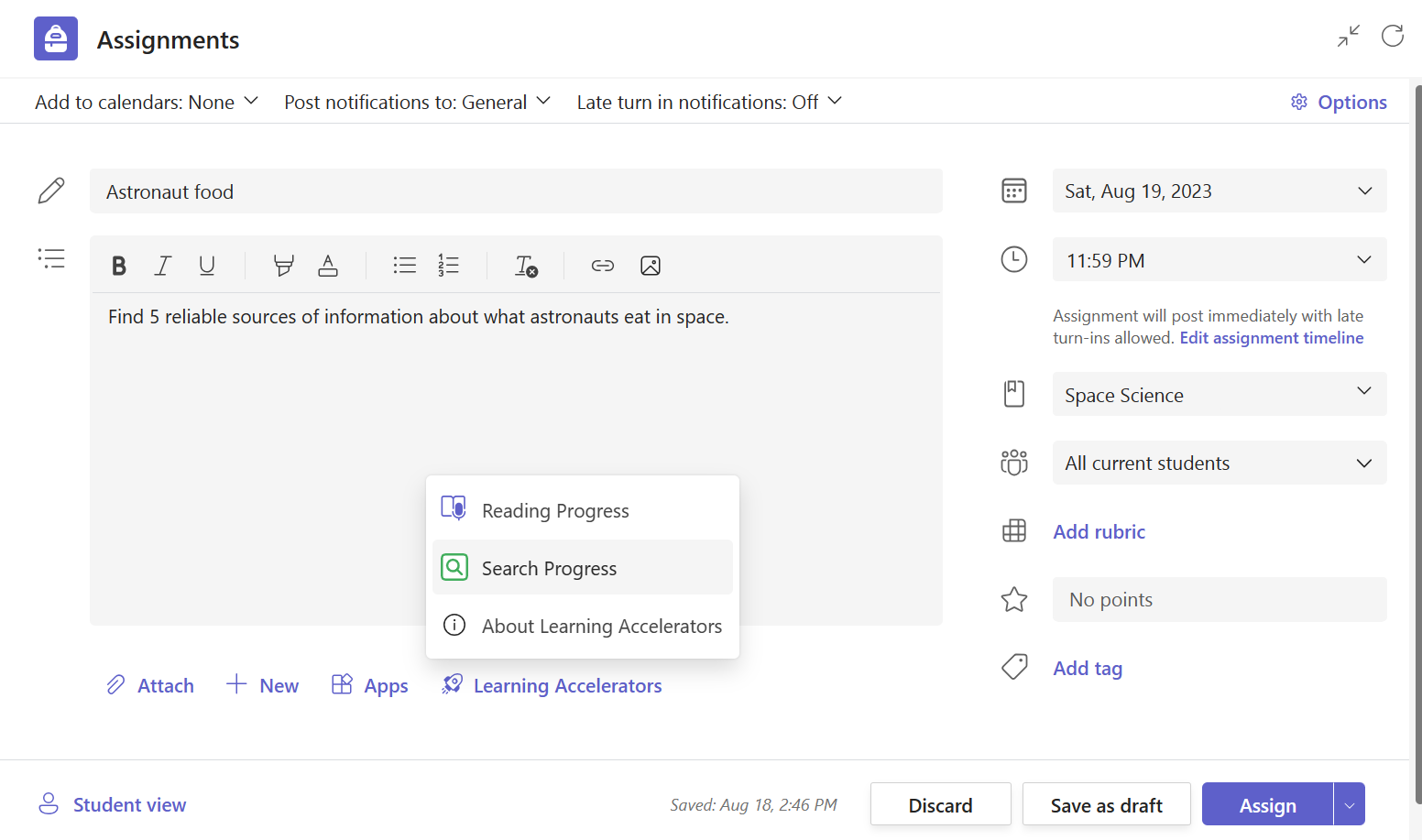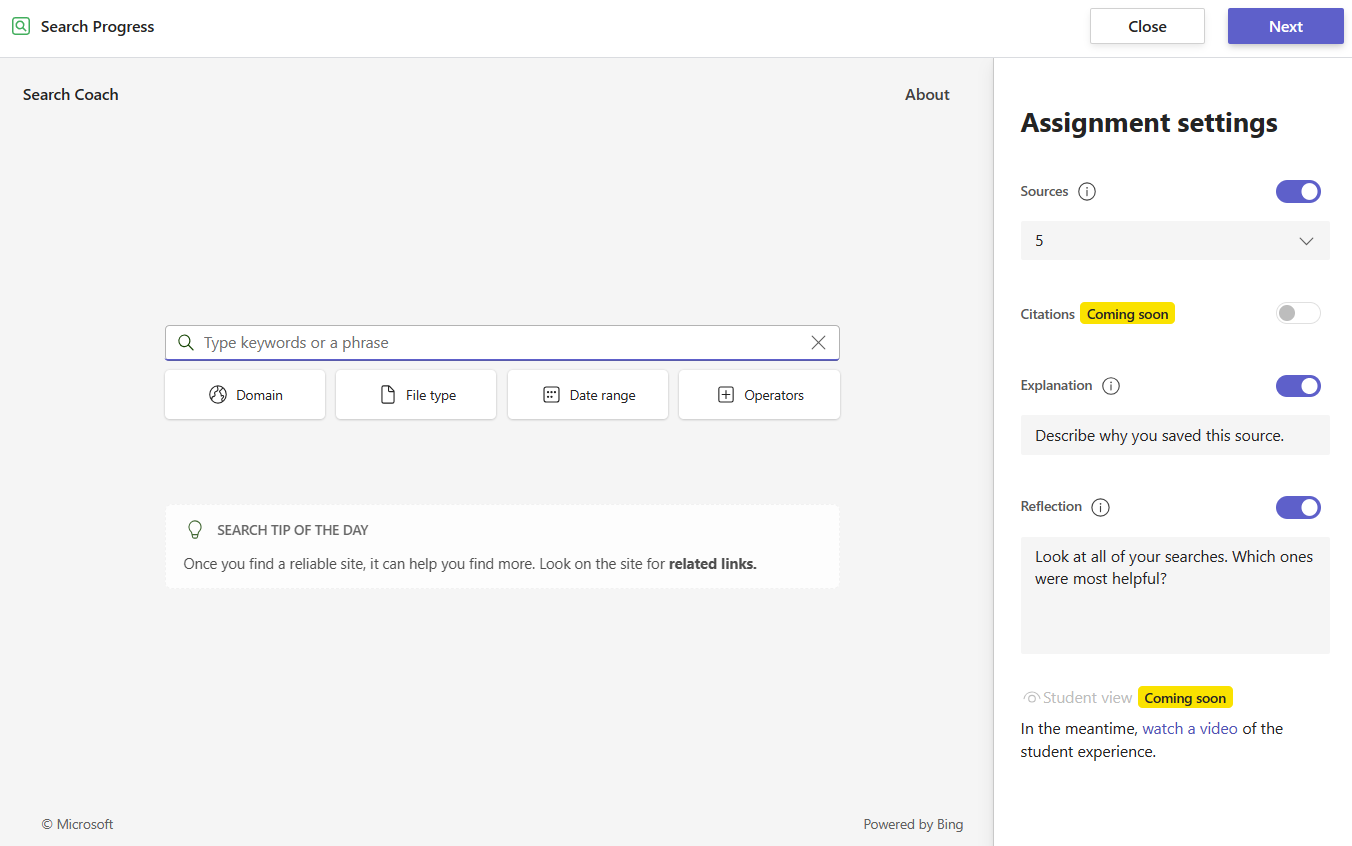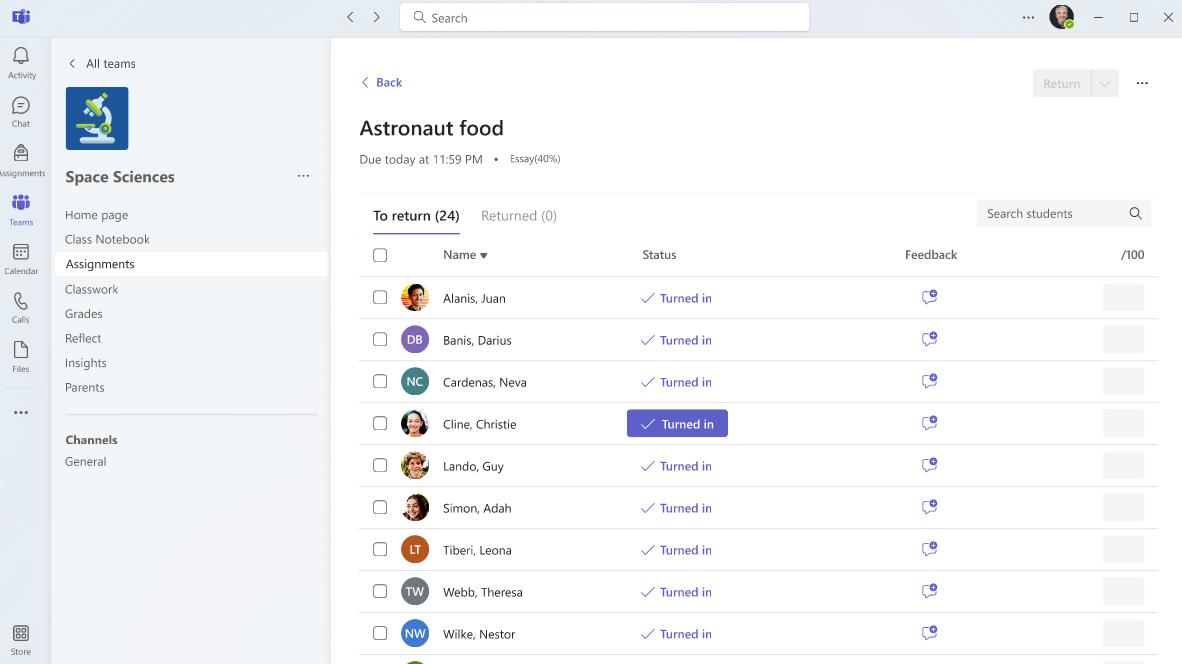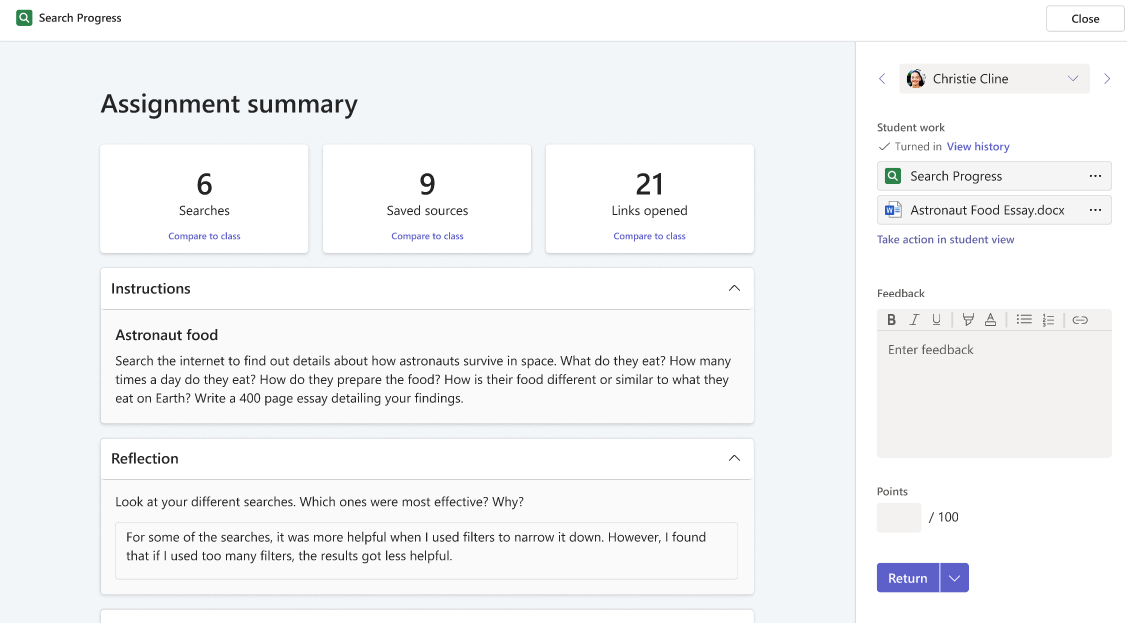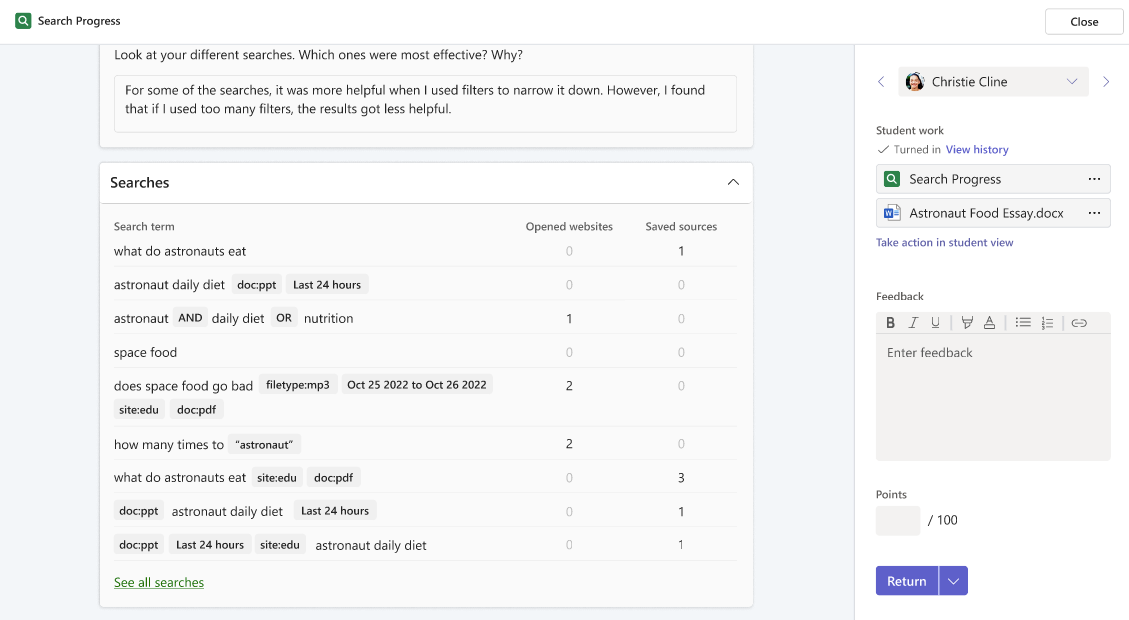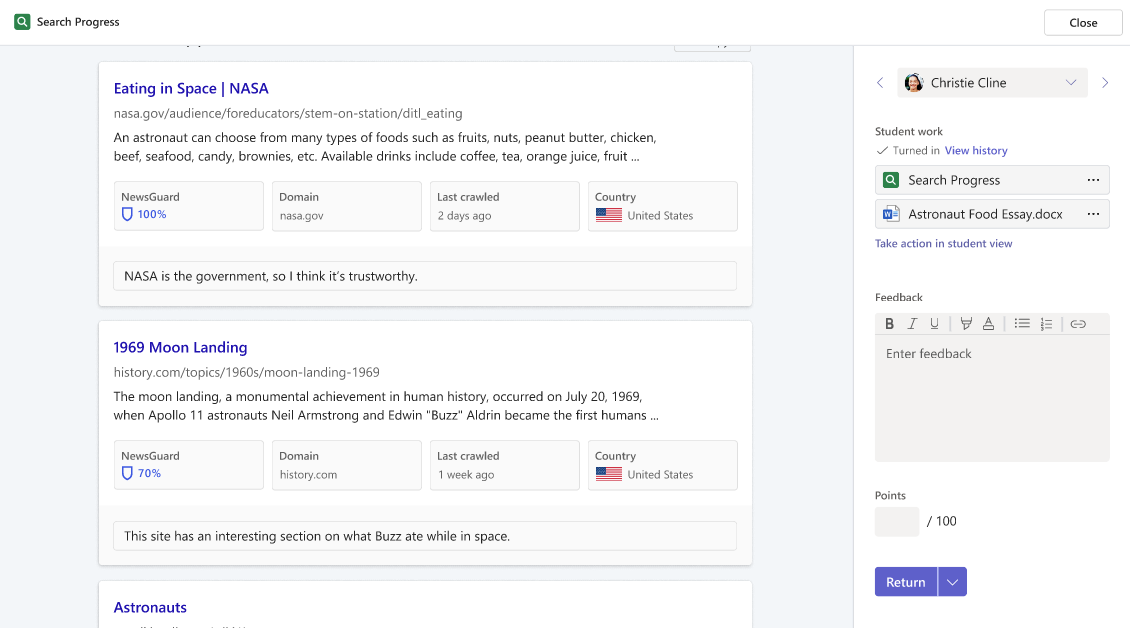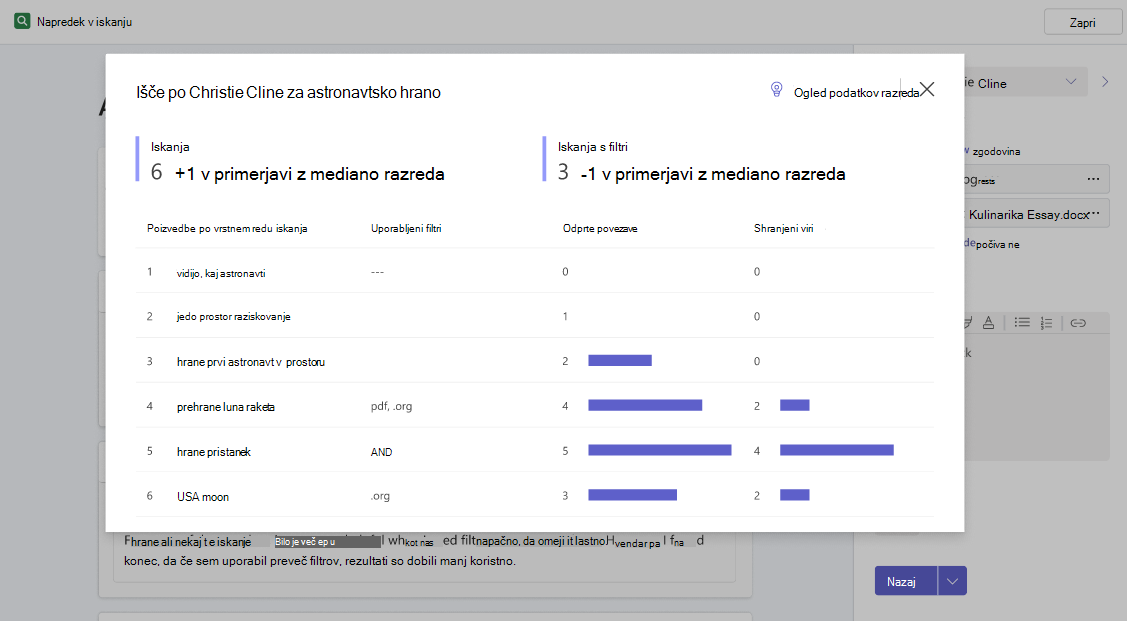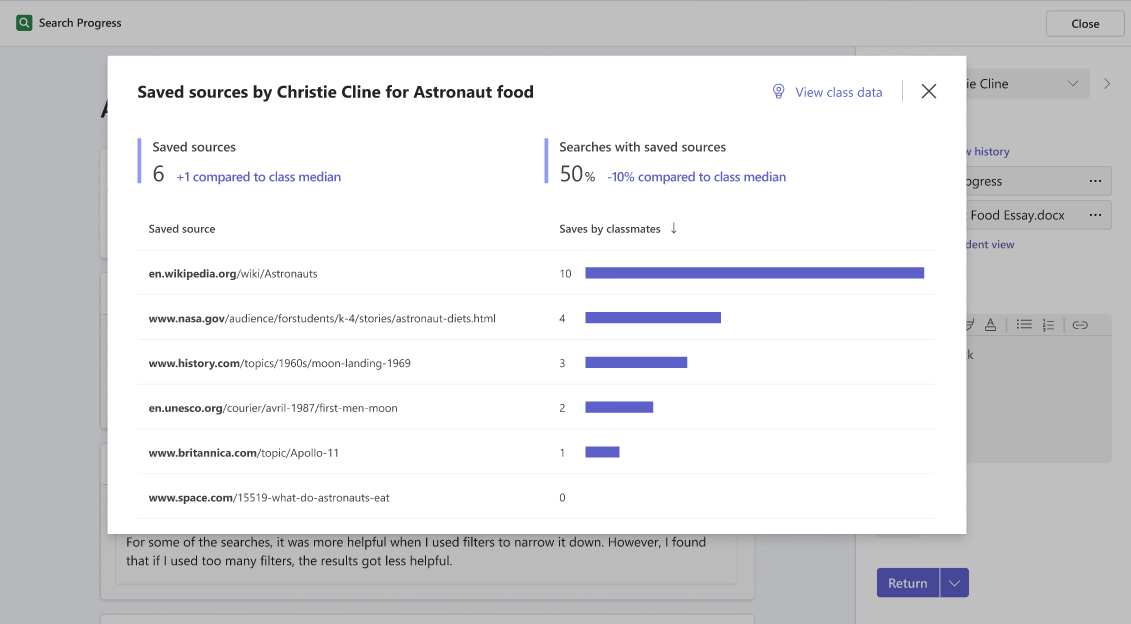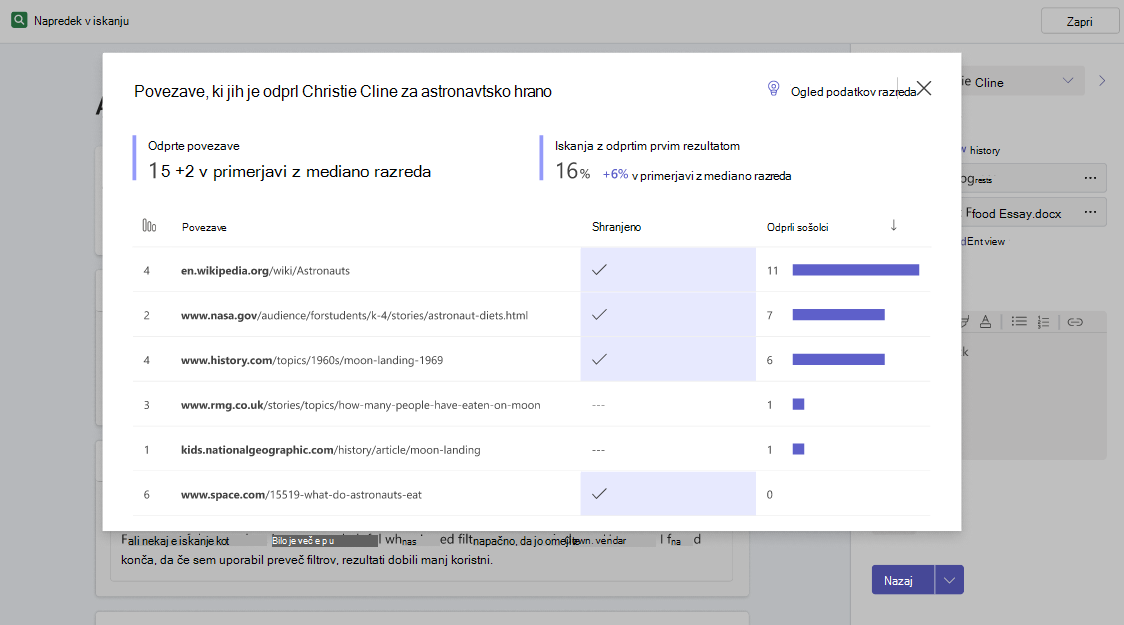Napredek v iskanju je zasnovan tako, da učiteljem olajšajo ustvarjanje opismenjevanje informacij v raziskovalne naloge, ne glede na predmet v šoli.
Z Napredek v iskanju:
-
Izobraževalno osebje dobi vpogled v to, kako študenti poiščejo informacije, na primer, kako »prikazovanje vašega dela« posoja preglednost matematičnih težav.
-
Študenti se učijo, kako prepoznati verodostojnost virov in učinkoviteje iskati v spletu, vgrajene možnosti razmisleka pa pomagajo pri spodbujanju kritičnih sposobnosti razmišljanja v celotnem sistemu.
Napredek v iskanju uporabljate po Trener za iskanje, več o tem lahko preberete tukaj.
Creating a Napredek v iskanju assignment
Svojo prvo nalogo lahko Napredek v iskanju v petih preprostih korakih:
-
V Teams za izobraževanje, kjer želite ustvariti nalogo, se pomaknite na zavihek Naloge, izberite Ustvari in nato izberite Nova naloga.
-
Vnesite naslov in navodila za nalogo. Naslov je lahko podoben temu: »Astronavtska hrana«, z navodili, kot je »Poišči 5 zanesljivih virov informacij o tem, kaj astronavti jedo v
-
Izberite gumb Pospeševalniki učenja in nato Napredek v iskanju. Odpre se stran, ki vam pomaga prilagoditi nalogo za predavanje.
-
Zdaj je čas, da prilagodite svojo nalogo. Izberite, koliko virov želite, da jih učenci zbirajo, in po potrebi spremenite polji Razlaga in Odsev. Nekaj predlogov za druge možne pozive za razlago in odsev najdete v našem brezplačnem spletnem tečaju.
-
Na koncu izberite Naprej in znova boste imeli dostop do strani z nalogami. Izberite Dodeli in postopek je končan.
Namig: Poskusite dodati Napredek v iskanju v naslednji raziskovalni nalogi ali predstavitvi. Ko jo ocenite, boste lahko preprosto preklapljali med njihovimi raziskavami v Napredek v iskanju in njihovim končnim izdelkom!
Dokončanje Napredek v iskanju naloge
Učenci lahko Napredek v iskanju naloge, tako kot vse druge naloge v Teams za izobraževanje. Celotno izkušnjo študenta si lahko ogledate tukaj Napredek v iskanju izkušnjo.
Napredek v iskanju dejavnosti se shranijo na vsak način, tako da lahko učenci kadar koli odpustijo in se vrnejo v svoje delo.
Pregledovanje Napredek v iskanju naloge
Učitelji imajo dostop do dveh komponent glavnega pregleda naloge »Odposlano« Napredek v iskanju pregled.
Prva je stran s povzetkom naloge, kjer je predstavljenih nekaj statističnih podatkov najvišje ravni skupaj s splošnimi razmisleki študenta o njihovem raziskovalnem procesu.
Če se pomaknete navzdol, se prikaže seznam iskanih opravil, ki jih je dokončal študent, skupaj z uporabljenimi filtri.
Na dnu pa je seznam shranjenih virov z razlagami. Napisane, številske in/ali video povratne informacije.
Nato se prikaže Insights za izobraževanje, ki se prikaže, ko na kateri koli statistični kartici najvišje ravni izberete Primerjaj s predavanjem.
Pojavno okno Vpogledi iskanja primerja število iskanih iskaj in število shranjenih iskanih iskaj posameznega študenta z mediano razreda. Prikaže tudi poizvedbe učenca v vrstnem redu, v katerem so jih naredili, in pokaže, kako so se njihova uporaba filtra in povezave odprle ali shranile med raziskovalnim procesom.
Če izberete Možnost Ogled podatkov razreda, bo prikazana mediana razreda za število iskanih poizvedb in število iskanih opravil s filtri. To je zlasti uporabno, ko učitelji razmislijo o težavnosti dodeljene naloge in razumejo, kako bodo v prihodnje morda prilagodili nove naloge. Vsebuje tudi wordov oblak najpogosteje uporabljenih iskalnih izrazov za predavanje.
Pojavno okno Shranjeni viri primerja študentovo število shranjenih virov in iskanih virov s shranjenimi viri z mediano razreda za vsakega posameznega študenta. Prikazuje tudi shranjene vire učenca v vrstnem redu, v katerem jih je shranil, in tudi število shranjenih sošolcih.
Če izberete Prikaži podatke razreda, se prikaže mediana razreda za število shranjenih virov in število iskanih virov s shranjenimi viri ter razvrščen seznam najpogosteje shranjenih virov za razred.
Poleg tega se v pojavnem oknu s povezavami odpre pojavno okno Vpogledi, ki primerja število odprtih povezav in iskanih povezav učenca, pri tem pa se za vsak rezultat odpre le prvi rezultat, ki je bil odprt do mediane razreda. Prikazuje tudi zgodovino povezav, ki so jih odprli, ki jih je vsaka povezava imela na strani z rezultati iskanja in koliko sošolci so odprli iste.
Če izberete Možnost Ogled podatkov razreda, se prikaže mediana razreda za število odprtih povezav in iskanih opravil, ko je odprt le prvi rezultat, in razvrščen seznam najpogosteje odprtih povezav za predavanje.